
DANCE EVOLUTION HDD配置指南
本文最后更新于 2024-10-29,
若内容或图片失效,请留言反馈。部分素材来自网络,若不小心影响到您的利益, 请联系我 删除。
本站只有Telegram群组为唯一交流群组, 点击加入
文章内容有误?申请成为本站文章修订者或作者? 向站长提出申请
转自emuline并汉化
一、前期准备
一台电脑
一个kinect 注意:一定是xbox 360(v1)版本的,xbox one(v2)版本的无法使用
一个kinect to pc的适配器
一份DEA的街机档点击跳转mega网盘,内有分卷压缩的文件和英文版guide book
二、安装步骤
Kinect驱动和软件
按顺序下载并安装以下可执行文件(点击跳转)
以上是较新版本的kinect sdk驱动和开发者工具包,它们不适用xbox one kinect(v2).
仅xbox 360 kinect(v1)适用于dance evolution
KinectSDK-v1.8-Setup 安装引导
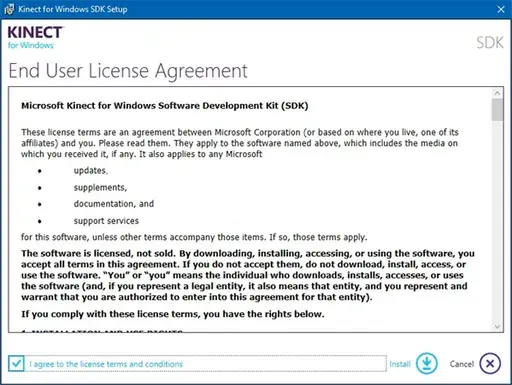
同意条款
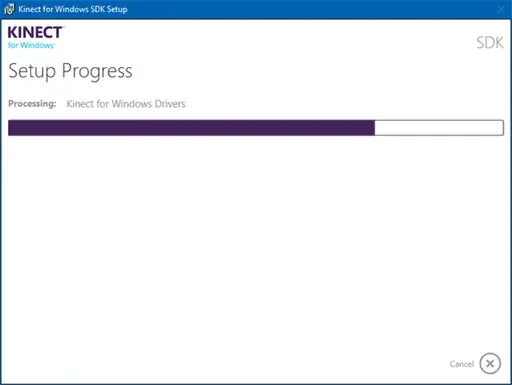
等待安装,安装完成后,关闭窗口
KinectDeveloperToolkit-v1.8.0-Setup 安装引导
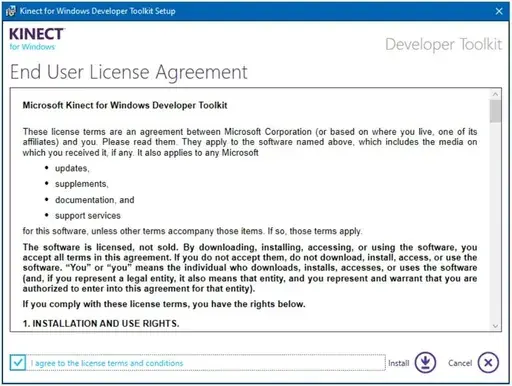
按照之前的步骤同意条款点击安装
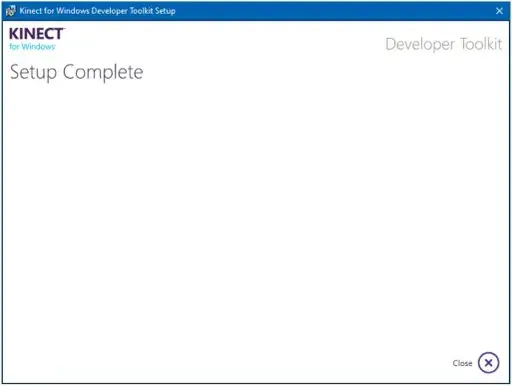
安装完成后点击关闭
现在可以连接kinect到pc看看在可安全弹出的设备能否识别成音频设备
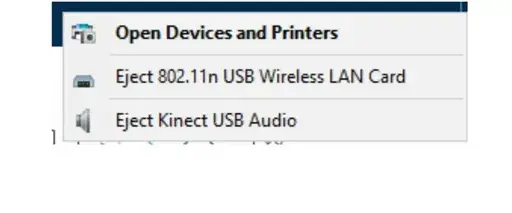
同时,在隐私设置里打开相机和麦克风的权限以正确运行kinect
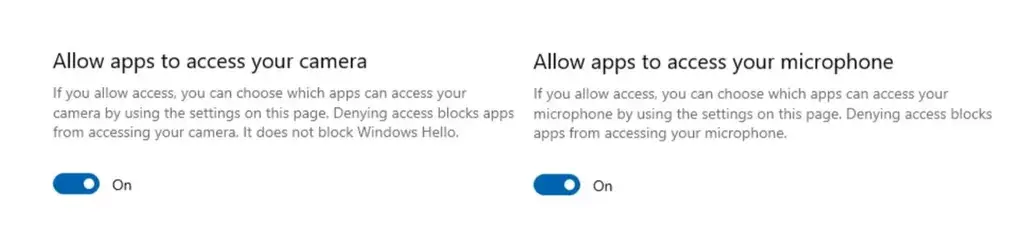
找到the Kinect for Windows SDK 文件夹启动the Developer Toolkit
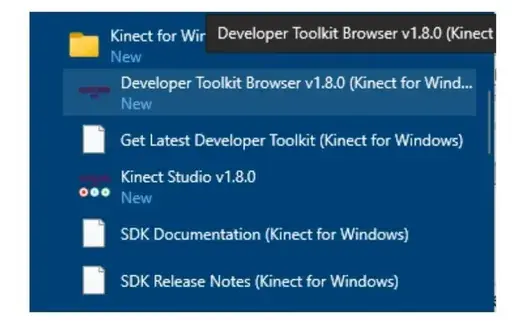
启动后会默认打开在all选项卡(如左图),我们需要点击tools选项卡筛选仅剩3项如右图所示
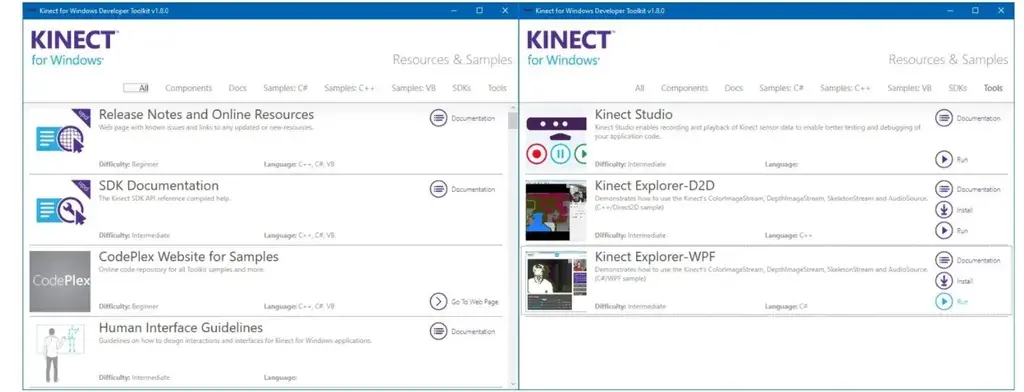
点击 Kinect Explorer-WPF 程序的运行按钮。该程序包含我们在游戏中设置 Kinect 所需的最重要选项:传感器的倾斜角度。 点击 “运行 ”按钮后,会出现两个窗口,一个是 kinect console窗口,显示连接的 kinect的设备 ID,另一个是 Kinect Explorer-WPF 窗口。 该窗口将显示所连接 Kinect 的设备 ID,如果你按照指南正确操作,还将显示 Kinect 的视频画面。
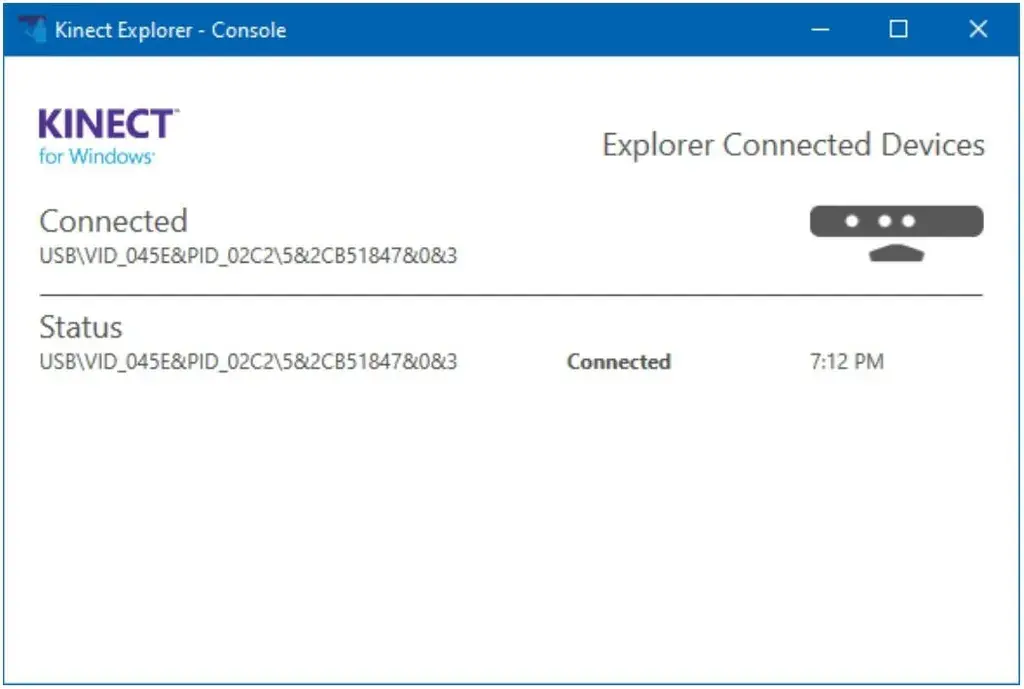
kinect explorer - console窗口
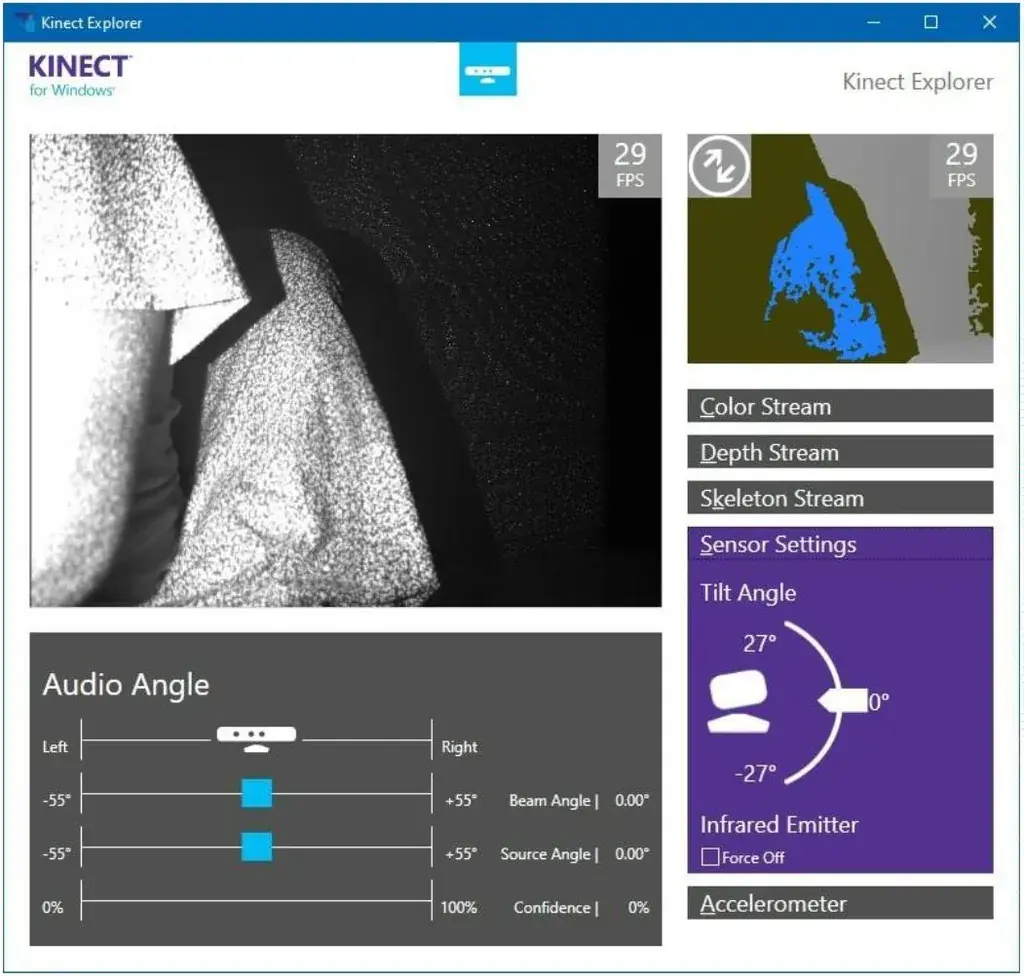
Kinect Explorer-WPF program 窗口
点击sensor setting以设置倾斜角度。推荐到的参数是离地面约2m左右,向下倾斜20°。kinect将会些许延迟后实时调整角度。在完成高度和角度的调节后,关闭相关kinect设置的窗口。
DirectX SDK
下载以下可执行文件,但先不要安装(单击下载)
- DXSDK_Jun10.exe
- vcredist_x64.exe仅需要同名文件 版本为2010的
如果现在运行dxsdk,会卡安装。为了避免这种情况需要先从系统移除
Visual C++ 2010 Redistributable Package version 10.0.40219 (Service Pack),这里需要win+r依序复制以下两行命令运行
- MsiExec.exe /passive /X{F0C3E5D1-1ADE-321E-8167-68EF0DE699A5}
- MsiExec.exe /passive /X{1D8E6291-B0D5-35EC-8441-6616F567A0F7}
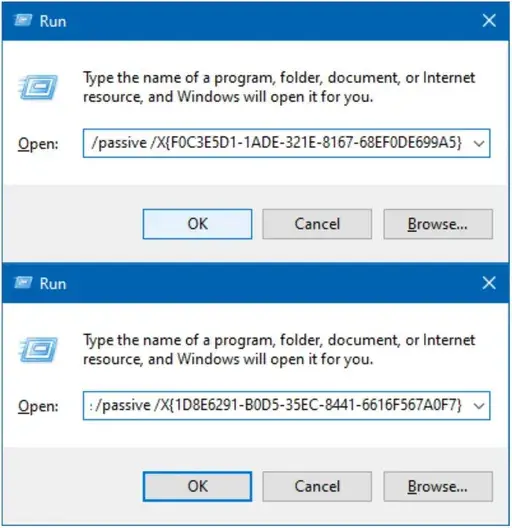
键入后卸载Visual C++ 2010 Redistributable Package的窗口会弹出
现在我们可以运行DirectX SDK
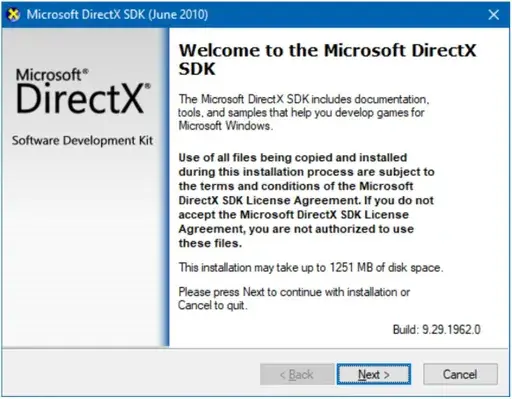
下一步
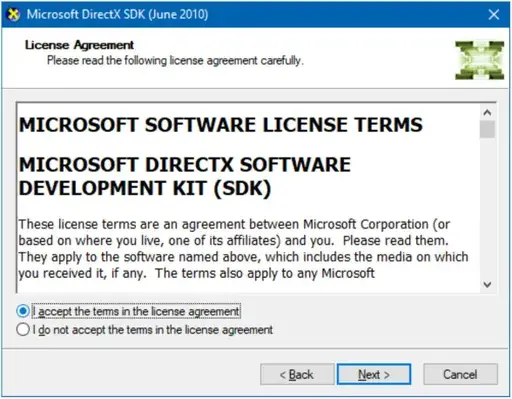
同意协议,下一步
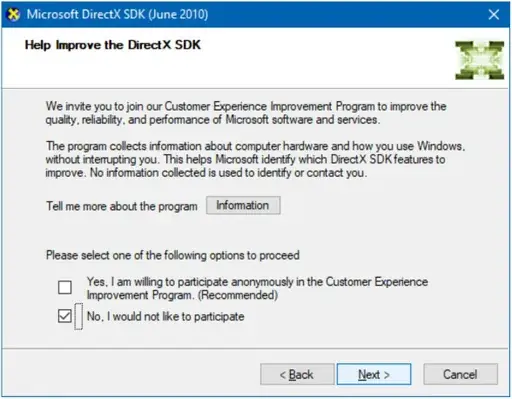
勾选否,下一步
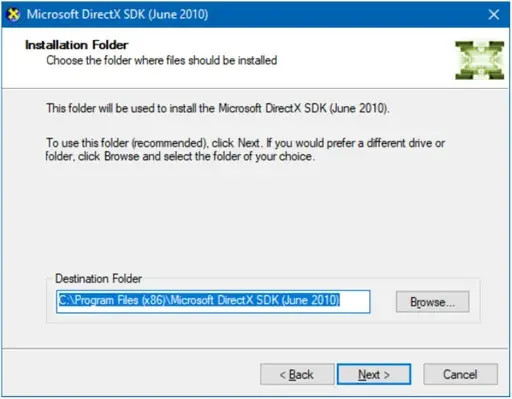
下一步
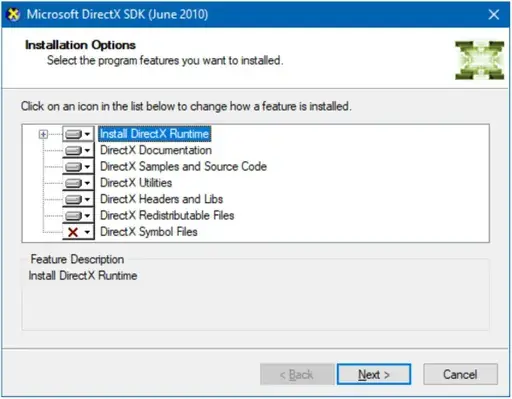
下一步
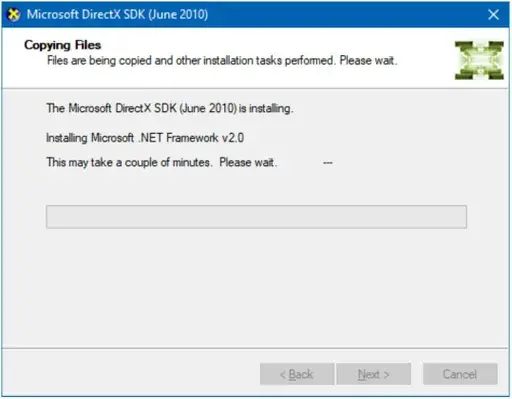
下载器将会打开这个界面,并打开另一个窗口下载.NET Frameworks.
点击download and install this feature按钮等待下载
待.NET frameworks窗口关闭时,directx dsk的进度条将会走动,如果你跟教程走到这里应该不会出什么问题。
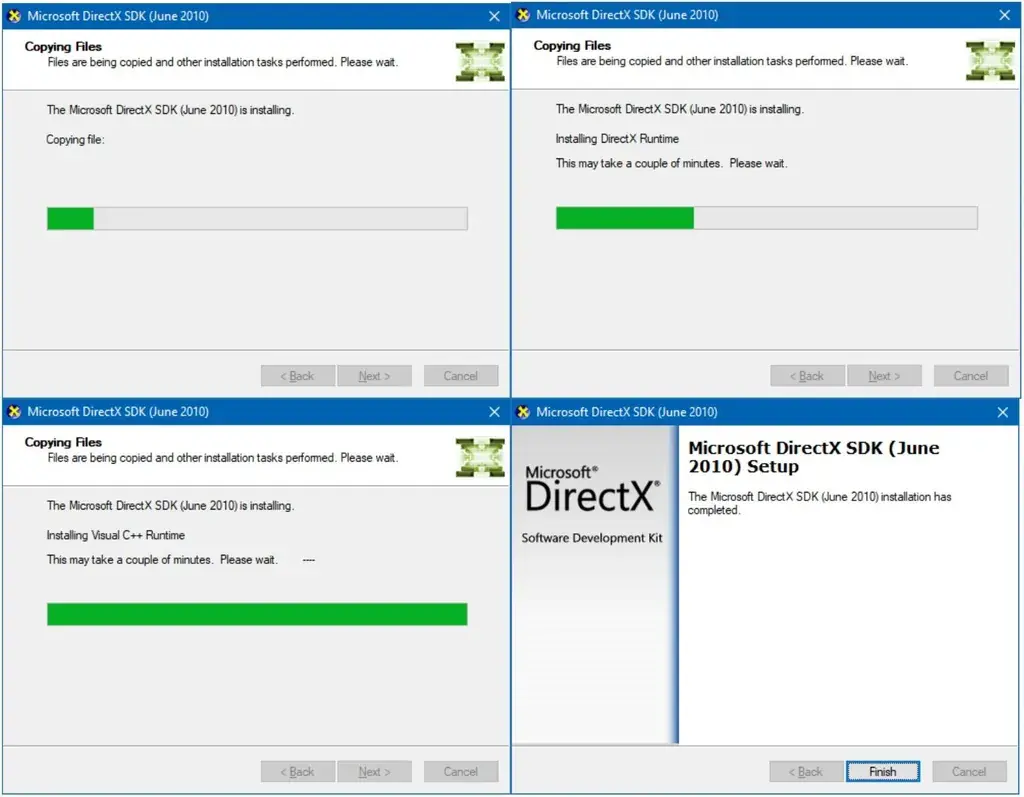
单击结束
运行vcredist_x64.exe,同意协议点击下载
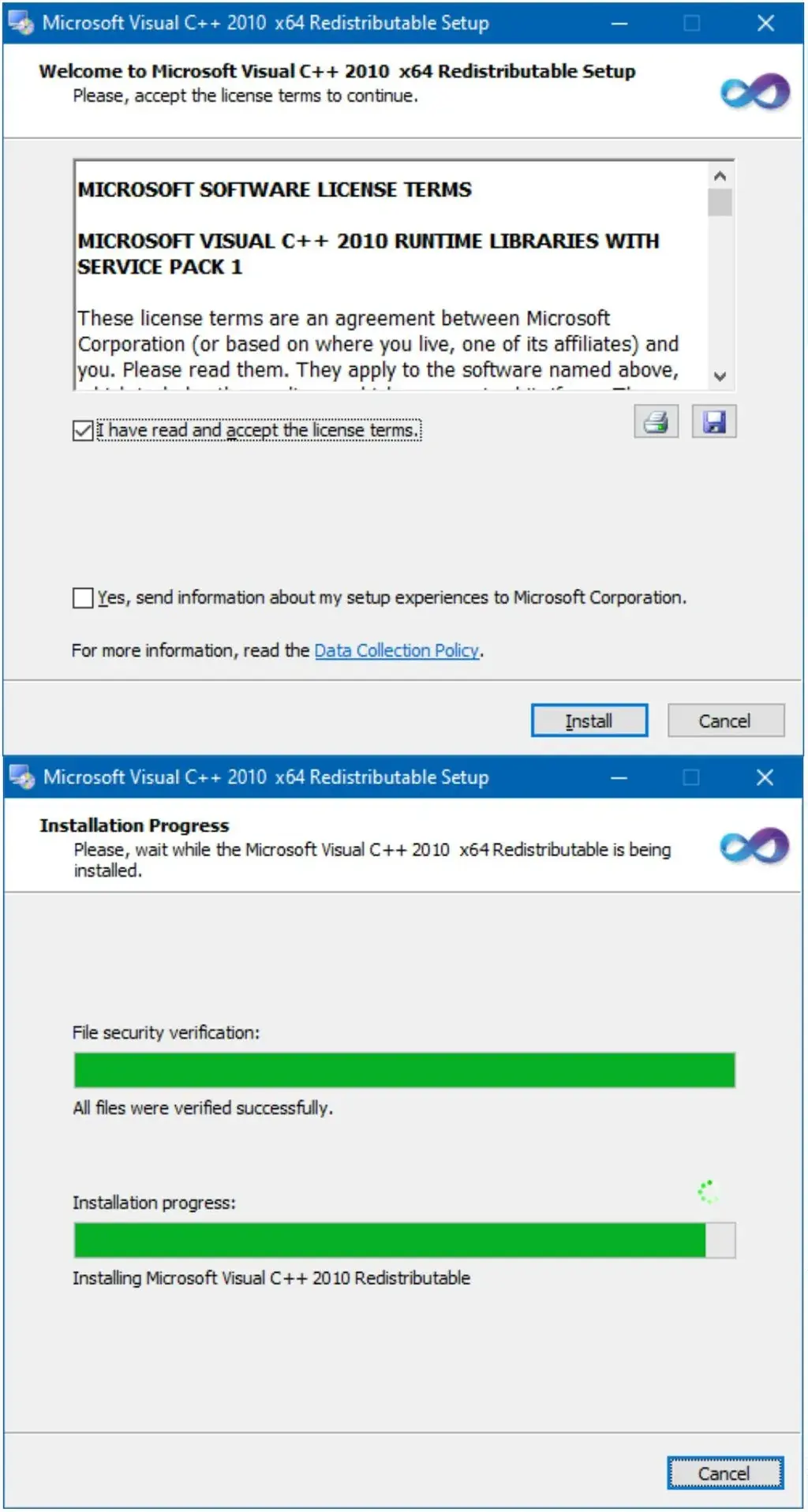
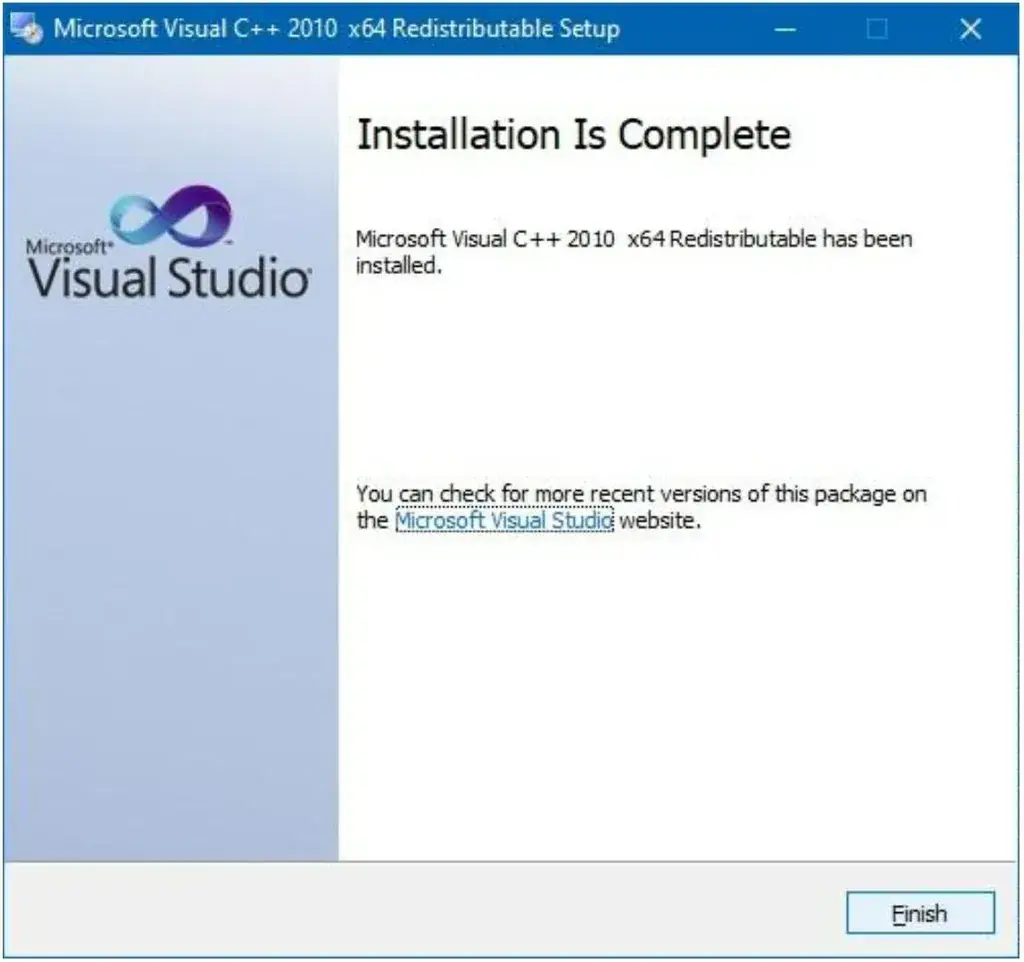
单击结束,完成Directx部分
游戏设置
英文原作者:获取游戏文件,我没有链接他们。我所使用的是KDM-201602190版本,应该是我所知道的最新版本。
下载最新版本的spicetools,解压后复制以下文件粘贴至游戏所在的文件夹
- spice.exe
- spicecfg.exe
路径示例:[KDM-2016021900\contents\*files go here*]
启动spicecfg.exe工具,配置控制器按键和DEA的特定设置
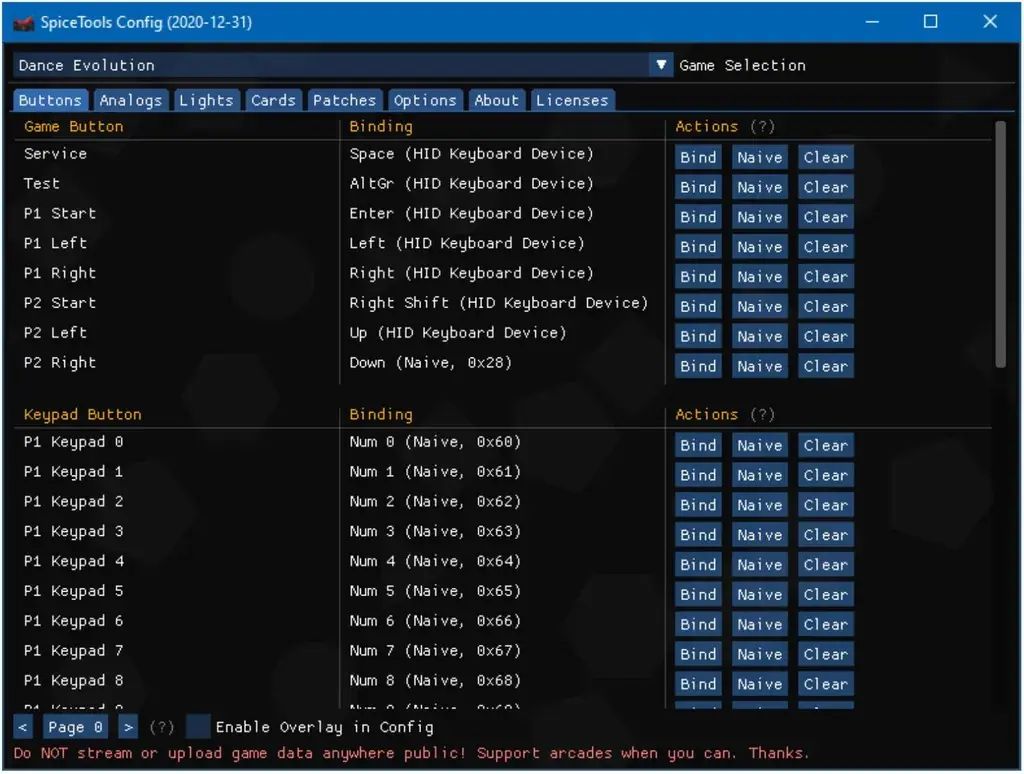
上图为按键面板。依照自己喜好设置按键,默认设置是没有绑定按键的。

单击option菜单,,确保E-Amusement Emulation设置为启用,否则游戏将无法启动。
设置完成后关闭spicecfg.exe,它会即时保存你的设置
英文原作者:我听说有一种方法可以让这项功能正常工作,但你必须联系运行私人服务器的人,我根本不在乎这项功能,而且它也不影响游戏,所以不作赘述。我还启用了窗口模式(Windowed Mode)选项,但这只是为了测试目的和为本指南截图,所以请不要勾选。
完成以上步骤之后,spice.exe将作为游戏启动器。运行spice.exe,会出现两个窗口。一个是spicetools控制台执行设置进程,一个是游戏窗口。请确保游戏窗口中所有检查通通过显示为ok
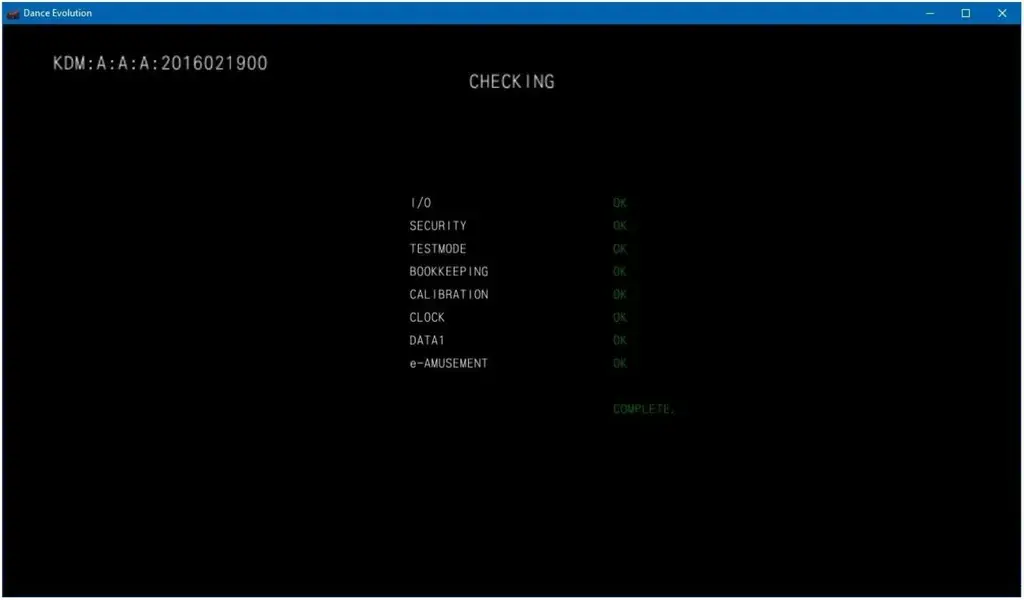
如需显示以下菜单请按test键(spice中绑定的),按需浏览,一般默认设置就ok
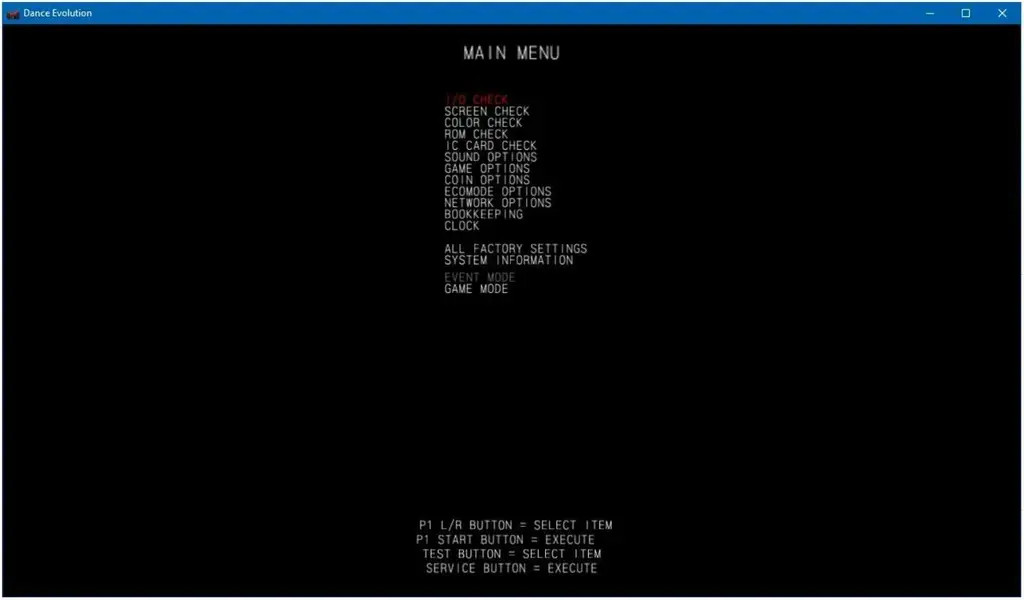
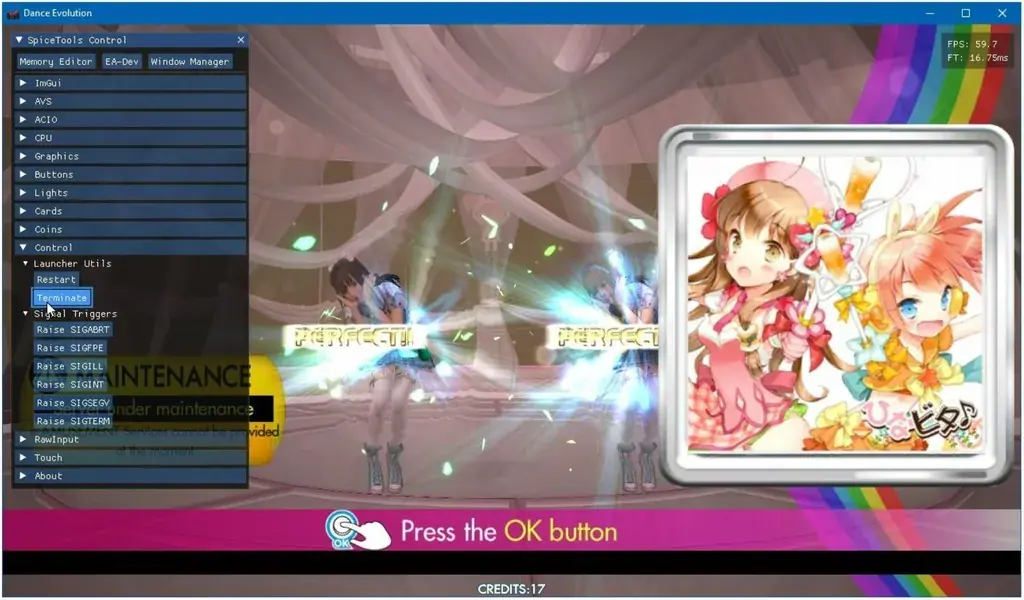
如果要在全屏模式系关闭游戏,按F9调出spicetools米那般,在control栏中选择terminate终止。
补充说明及常见Q&A
- DO NOT USE EALOCALSERVER!! 不要启用eamusement本地服务器
常见Q&A
- Q:没有kinect能玩吗?
A:nope. - Q:我能保存我的分数吗?
A:可以,只要你有私服(英文帖主:我没有连接到任何服务器) - Q:有omnimix包吗?
A:有的,私信英文帖主 - Q:怎么刷卡?
A:按 F5(P1用)、F6(P2用),然后按插入卡,如果不在私服中会报错。 - Q:需要多大的空间?
A:Kinect 应放置在离地面 2 米处,并向下倾斜 20 度 - Q:硬件规格?
A:cpu R5或者I5往上,集显不支持游戏。ram 4g能跑,最好8g往上。 - Q:错误码5-1513-7000
A:系统无法检测读卡器或按键。确保按键已映射,检查电缆,重新启动,再试一次。 - Q:错误码5-1000-0003
A:系统不识别Kinect。请确保安装了上述两个链接(DirectX SDK 和 Kinect for Windows SDK 1.8),检查 Kinect 的电源/USB 电缆,重启后再试一次。 - Q:启动报错[GS:WARNING] TEXTUREDATA : Not found TEXTURE DATA或错误码5-1699-0000
A:尝试将 AppLocale 更改为日文。单击 “开始 ”按钮,然后单击 “控制面板”,再单击 “时钟、语言和区域”,然后单击 “区域和语言”,打开 “区域和语言”。单击 “管理 ”选项卡,然后在 “非 Unicode 程序语言 ”下单击 “更改系统语言”。选择日本。重新启动。



